لا مبالغة في القول إن جميع سكان العالم تقريبًا يستخدمون Gmail! وفقًا للبيانات الصادرة عن العديد من المواقع الموثوقة، بلغ عدد مستخدمي Gmail أكثر من 2 مليار مستخدم منذ عام 2020. في عالم الإنترنت اليوم، لم يعد Gmail مجرد بريد إلكتروني، بل أصبح هوية Google التي ترتبط بالعديد من الحسابات الأخرى، مما يتيح للمستخدمين تسجيل الدخول إلى التطبيقات والمواقع بسهولة.
ولكن، ماذا لو نسيت كلمة مرور بريدك الإلكتروني؟ أو ربما لا تعرف كلمة المرور للحساب المسجل بالفعل على هاتفك، وترغب في حذف حساب Gmail من الهاتف؟ 🤔
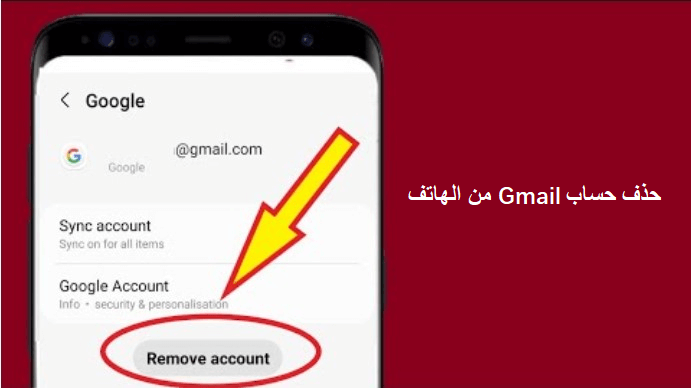
لحسن الحظ، هناك طرق ذكية وسهلة تساعدك على تجاوز هذه المشكلة دون عناء! ومن بين هذه الطرق استخدام أدوات متخصصة في استعادة كلمات المرور، وهذا ما سنتحدث عنه في هذا المقال:
كيف تحذف حساب Gmail بدون الحاجة إلى كلمة المرور؟🚀
🧩 تابع القراءة لمعرفة الطريقة التي تناسبك أكثر واستعد التحكم في جهازك بسهولة! 🔥
الأمور التي يجب معرفتها قبل حذف حساب Gmail
قبل اتخاذ قرار حذف حساب Gmail، من المهم أن تفهم وتؤكد النقاط التالية لتجنب فقدان البيانات أو مواجهة مشكلات في تسجيل الدخول:
⏪ الحساب لا يمكن استعادته : بمجرد إزالة حساب Gmail، لا يمكن التراجع عن العملية، وسيتم حذف جميع البيانات المرتبطة به نهائيًا. (ننصحك بحفظ المعلومات المهمة مسبقًا!)
⏪ لا يمكنك إعادة تعيين كلمة المرور: بعد حذف الحساب، لن تتمكن من استخدام بريد Gmail كوسيلة لاستعادة الحسابات الأخرى أو إعادة تعيين كلمات المرور.
⏪ إمكانية الوصول إلى خدمات Google الأخرى : على الرغم من حذف Gmail، لا يزال بإمكانك الوصول إلى خدمات مثل Google Photos وGoogle Drive وغيرها باستخدام حساب Google الخاص بك.
تأكد من مراجعة هذه المعلومات قبل الحذف، حتى لا تواجه أي مشاكل لاحقًا!
كيفية حذف حساب Gmail بدون كلمة المرور
حسنا، لنبدأ الآن في صلب الموضوع! إليك خمس طرق تساعدك على حذف حساب Gmail من هاتف الأندرويد بكل سهولة. دعونا نستعرض الخطوات معًا!
1أول أداة فتح قفل الهاتف - iMyFone LockWiper for Android
أسهل طريقة لحذف حساب Gmail دون أي عناء؟
الإجابة ببساطة: iMyFone LockWiper (Android)! 🎯
هذا البرنامج المتطور يستخدم أحدث تقنيات AI لتحليل مشكلات الجهاز تلقائيًا، والعثور على طريقة مثالية لتجاوز كلمة مرور Gmail. كل ما تحتاجه هو 5 دقائق فقط لإزالة الحساب بكل سهولة!
إذن، كيف تستخدم iMyFone LockWiper (Android) لحذف حساب Gmail؟ دعونا نبدأ!
الخطوة 1.قم بتنزيل التطبيق وبدء تشغيله، ثم حدد "إزالة قفل Google (FRP)".
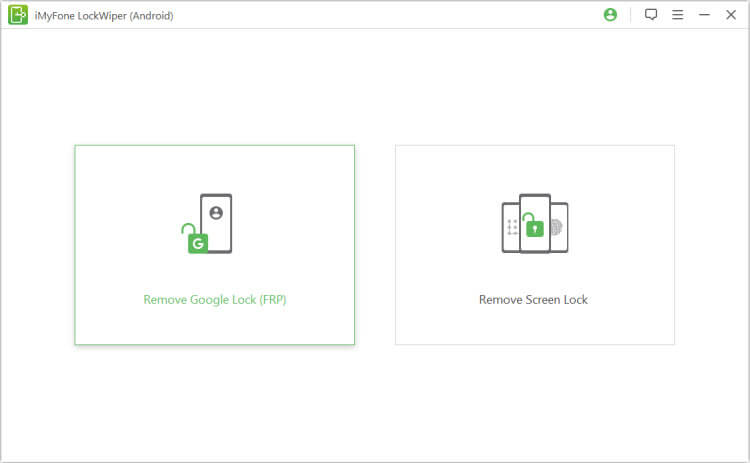
الخطوة 2.قم بتوصيل جهاز Android الخاص بك بالكمبيوتر وانقر فوق "ابدأ".
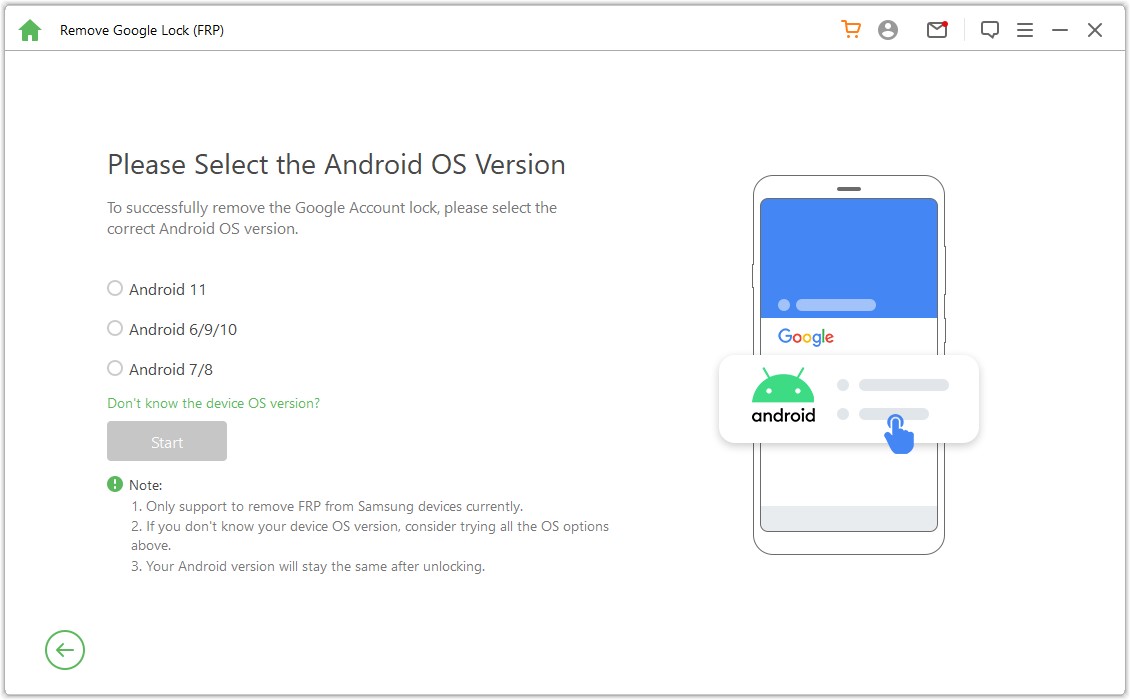
الخطوة 3.حدد معلومات جهازك وانقر فوق "تنزيل". ثم قم بتثبيته.
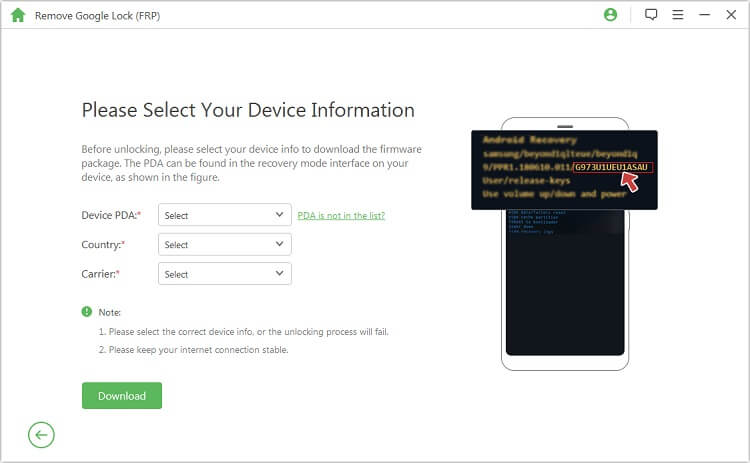
الخطوة 4.اتبع التعليمات وحدد "ابدأ" لفتح القفل، وسوف يفتح قفل Google الخاص بك.
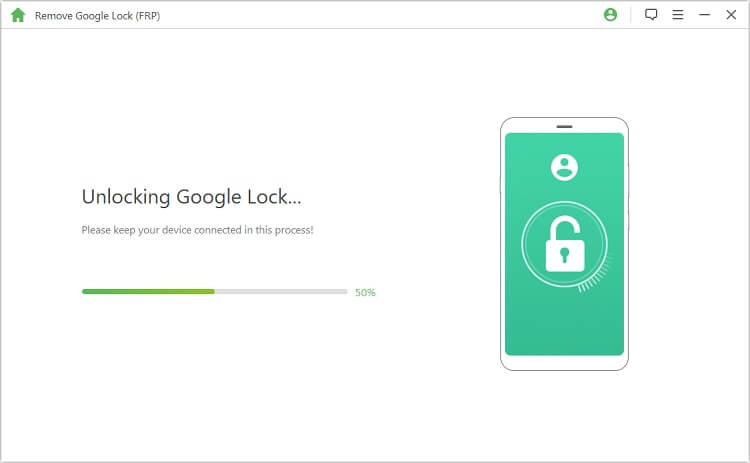
الخطوة 5.بعد ذلك سيتم إزالة حساب Google/Gmail على جهازك. يمكنك استخدام حساب جديد والتحكم الكامل في جهازك الآن.
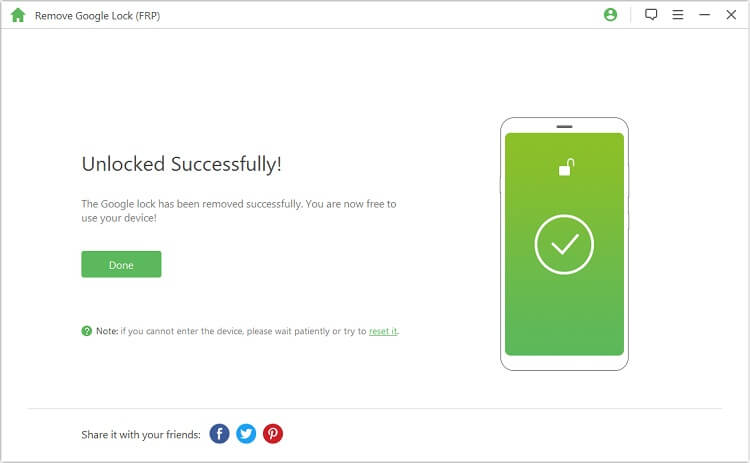
كما ترى، باستخدام LockWiper (Android)، يمكنك حذف حساب Gmail من هواتف Android بدون كلمة مرور في 5 خطوات فقط. يمكنك الآن تنزيل LockWiper مجانًا والاستمتاع براحته.
2استخدام ملف APK
إذا كنت ترغب في حذف حساب Google من هاتفك بدون الحاجة إلى كلمة المرور، يمكنك تجربة طريقة APK. ولكن تجدر الإشارة إلى أن هذه الطريقة تعمل فقط على الإصدارات القديمة من نظام Android، وقد لا تكون متوافقة مع بعض الإصدارات الأحدث. كما أنك ستحتاج إلى كابل OTG و فلاش ميموري لإكمال العملية.
الخطوة 1.قم بتنزيل تطبيق APK على الفلاش ميموري. بعد اكتمال التنزيل، قم بتوصيل الفلاش ميموري بالجهاز المغلق باستخدام كابل OTG.
الخطوة 2.قم بتثبيت التطبيق على هاتفك.
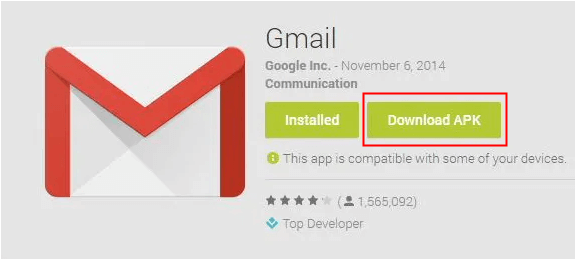
ملاحظة: إذا تم حظر التثبيت، انتقل إلى الإعدادات > قفل الشاشة والأمان > تمكين مصادر غير معروفة للسماح بتثبيت التطبيق.
الخطوة 3.بعد تثبيت التطبيق، اضغط على فتح ثم انتقل إلى النسخ الاحتياطي وإعادة التعيين، ثم اضغط على إعادة ضبط بيانات المصنع. يمكنك أيضًا الوصول إلى هذه الإعدادات من خلال: الإعدادات > النسخ الاحتياطي > إعادة التعيين > إعادة ضبط بيانات المصنع.
بعد اكتمال إعادة ضبط المصنع، سيتم حذف حساب Gmail من الجهاز تمامًا أثناء العملية.
3إعادة ضبط المصنع
إلى جانب استخدام LockWiper (Android)، يمكنك أيضًا تجربة طريقة إعادة ضبط المصنع. ولكن يجب ملاحظة أن هذه الطريقة متاحة فقط لبعض طرازات الأجهزة، وقد لا تعمل على جميع الهواتف.
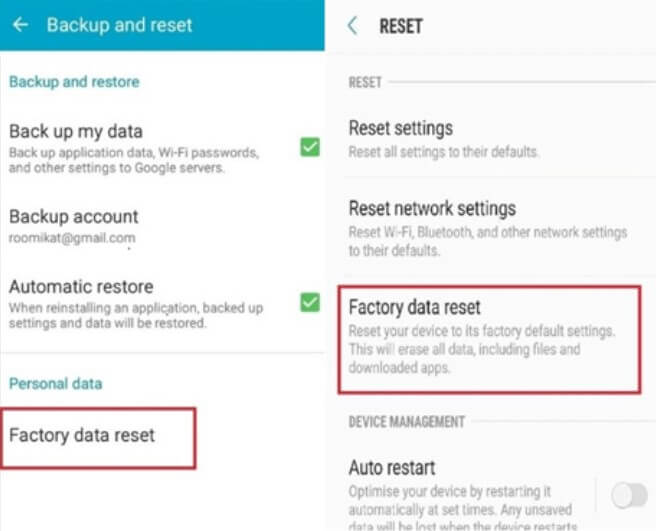
الخيار الأول: إذا كان بإمكانك الوصول إلى جهازك بشكل طبيعي
الخطوة 1: انتقل إلى الإعدادات، ثم اضغط على الحسابات > النسخ الاحتياطي > إعادة التعيين.
الخطوة 2: اختر إعادة ضبط بيانات المصنع وسيتم إعادة تشغيل الجهاز تلقائيًا.
الخيار الثاني: إذا كنت لا تستطيع الوصول إلى جهازك بشكل طبيعي
الخطوة 1: أدخل هاتفك في وضع الاسترداد (Recovery Mode). تختلف هذه الخطوة حسب طراز الجهاز، لكن عادةً ما يتم ذلك عبر الضغط على زر التشغيل + زر رفع الصوت + زر الصفحة الرئيسية معًا.
الخطوة 2: بعد الدخول إلى وضع الاسترداد، استخدم أزرار الصوت للتنقل و زر التشغيل للاختيار، ثم اختر إعادة تعيين، وبعد ذلك حدد نعم – مسح جميع البيانات. وأخيرًا، اضغط على إعادة تشغيل الجهاز. سيتم مسح جميع البيانات بما في ذلك حساب Gmail.
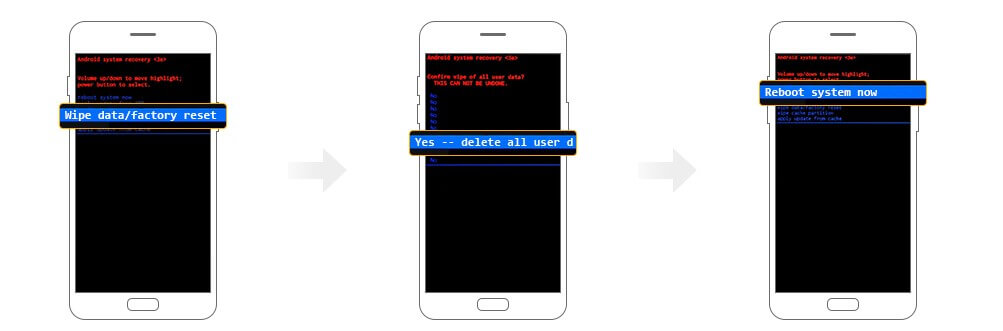
القيود والملاحظات:
هذه الطريقة تدعم فقط أجهزة Android التي تعمل بنظام 5.0 أو أقدم. إذا كان جهازك يعمل بنظام Android 5.1 أو أحدث، فقد يعلق على قفل FRP من Google بعد إعادة ضبط المصنع، مما يتطلب تجاوز قفل FRP بطريقة أخرى.
4إزالة الحساب من إعدادات الهاتف
إذا كان بإمكانك الوصول إلى إعدادات هاتفك، يمكنك إزالة حساب Google بسهولة بدون الحاجة إلى كلمة المرور من خلال الإعدادات. هذه الطريقة تعتبر الأكثر ملاءمة إذا كنت لا تزال قادرًا على الدخول إلى هاتفك.
الخطوات لإزالة حساب Google من الهاتف عبر الإعدادات:
الخطوة 1: انتقل إلى الإعدادات على جهازك، ثم اضغط على السحابة والحسابات (أو الحسابات) ثم اختر الحسابات من الخيارات المعروضة.
الخطوة 2: حدد حساب Google الذي تريد إزالته، ثم اضغط على إزالة الحساب. سيتم حذف الحساب بنجاح من الجهاز.
بمجرد إعادة تشغيل الهاتف، يمكنك إدخال معلومات حساب Gmail الجديد في صفحة الإعدادات واتباع التعليمات التي تظهر على الشاشة لإكمال الإعدادات.
القيود والملاحظات:
يجب أن يكون لديك إمكانية الوصول إلى إعدادات الجهاز لتنفيذ هذه الطريقة.
5استخدام خدمة "العثور على جهازي"
ستساعدك إزالة حساب Gmail عن بُعد باستخدام Find My Device في تحديد موقع جهازك أو قفله أو مسحه من حساب Google. إليك الخطوات التي يجب اتباعها:
الخطوة 1: انتقل إلى android.com/find وقم بتسجيل الدخول إلى حساب Gmail الخاص بك.
الخطوة 2: ابحث عن الجهاز الذي تريد إزالته وانقر فوق Erase (مسح).
القيود والملاحظات:
ستحتاج إلى معرفة حساب Gmail وكلمة المرور لتسجيل الدخول إلى Find My Device (العثور على جهازي). يجب تشغيل Find My Device (العثور على جهازي) على هاتفك.
الخاتمة
توجد طرق سريعة وسهلة لإزالة حساب جوجل من سامسونج بدون كلمة مرور. اتبع هذه الخطوات وستحصل بالتأكيد على النتيجة المرجوة. يُوصى باستخدام iMyFone LockWiper (Android) كواحدة من أسهل الطرق وأكثرها نجاحًا للتنزيل والاستخدام الآن.







